开设一个“我的世界”服务器可以让玩家与朋友在一个自定义的游戏世界中一起游玩,共同探索、建设和冒险,通过使用面板服,如MCSM(Minecraft Server Manager)或雨云游戏云MCSM面板服,可以简化开设和管理服务器的过程,以下是详细的步骤和建议,以确保您能够顺利开启和运行自己的“我的世界”服务器:
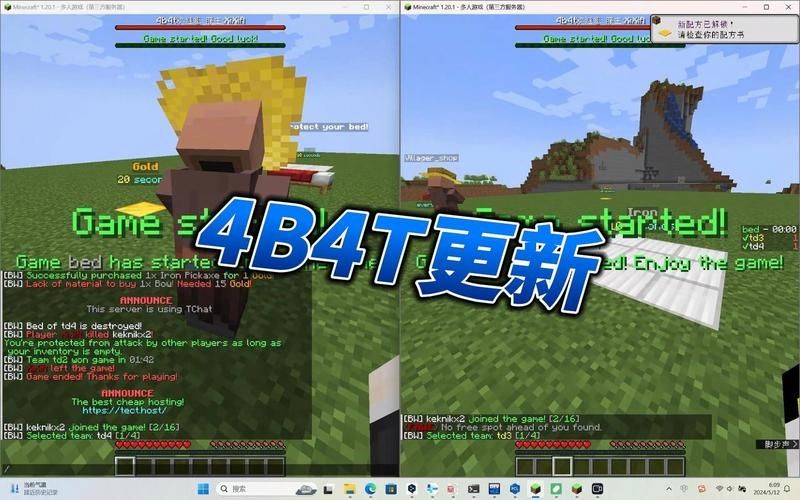
1、选择合适的面板服服务
性能要求:考虑您的服务器所需的性能,包括CPU主频、内存大小和硬盘速度。
易用性:对于新手服主,选择操作简单、支持一键开服的面板服更为合适。
成本:比较不同面板服的价格,并考虑是否提供日付或按天计费的灵活付费方式。
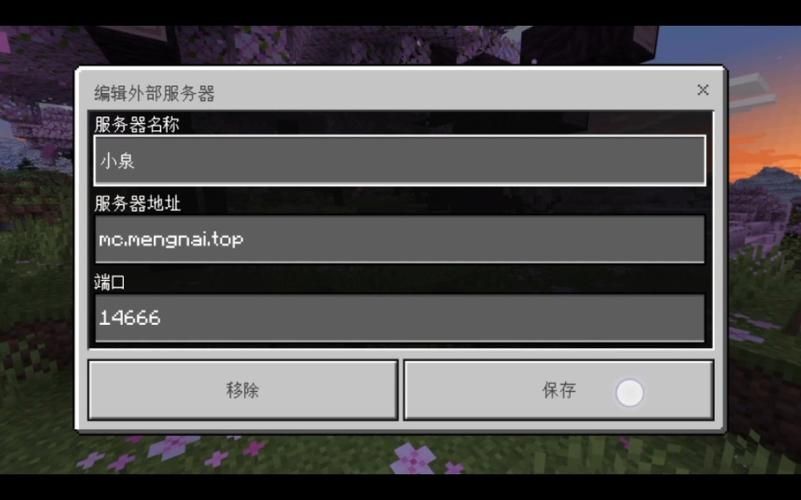
2、注册并购买面板服
创建账户:在选定的面板服提供商网站注册账号。
选择服务端类型:根据您的需求选择合适的服务端类型,例如Minecraft Java版或基岩版。
配置购买:根据玩家数量和预期流量选择合适的配置,并完成购买流程。
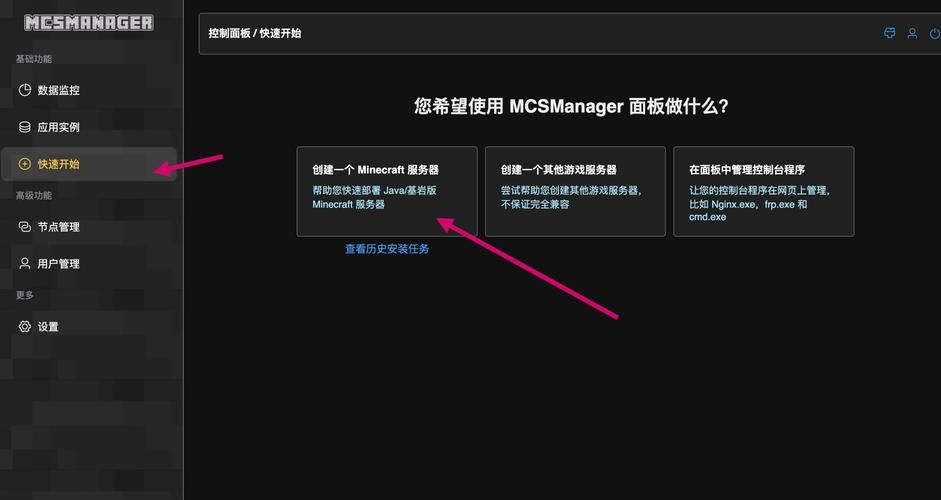
3、安装并配置服务端
选择版本:在面板服中选择您想要的Minecraft版本进行安装。
修改配置文件:进入文件管理,编辑server.properties文件,取消正版验证,将onlinemode设置为false。
启动服务端:按照面板服的指示启动服务端,并记录端口信息。
4、本地测试联机
启动游戏:在本地计算机上启动Minecraft,选择与服务器相同的版本。
连接服务器:在游戏内点击多人游戏,输入“localhost”或服务器的内网IP地址和端口,尝试连接。
5、内网穿透实现远程联机
安装内网穿透工具:下载并安装cpolar或其他内网穿透工具。
创建隧道映射:在cpolar中创建新的隧道,将Minecraft服务器的端口映射到公网上。
远程联机测试:使用生成的公网地址在远程设备上测试连接服务器。
6、配置固定远程联机端口地址
保留TCP地址:在cpolar官网上保留一个固定的TCP地址。
配置固定地址:在cpolar管理界面中将保留的TCP地址配置到隧道中。
使用固定公网地址联机:以后使用此固定地址进行远程联机,无需频繁更改服务器地址。
在开设“我的世界”服务器的过程中,还需要考虑以下几点:
确保您的网络环境稳定,以避免因网络问题导致的游戏体验不佳。
定期备份服务器数据,以防数据丢失或需要回滚到之前的状态。
学习基本的服务器管理和安全知识,以保护服务器不受恶意攻击或滥用。
了解Minecraft的不同版本特性,确保所选版本符合玩家群体的期望和需求。
开设一个“我的世界”面板服是一个既有趣又富有挑战的项目,通过选择合适的面板服服务、注册并购买面板服、安装并配置服务端、本地测试联机、内网穿透实现远程联机以及配置固定远程联机端口地址等步骤,您可以顺利开启和运行自己的“我的世界”服务器,注意网络稳定性、数据备份、服务器管理和安全以及版本更新等方面,可以确保服务器长期稳定运行,为玩家提供良好的游戏体验。


